Spotify コンテンツはDRMによって保護されていることが知られており、ストリーミングに使用したい音楽プレーヤーだけでコンテンツを転送したりアクセスしたりすることはできません。 言う意味、聞いて Spotify アプリ内にのみ存在し、サポートされているデバイスにのみ制限されます。 これらのことが言及されているので、多くの人々が尋ねています から音楽をダウンロードする方法 Spotify MP3プレーヤーへ、これはまさにこの投稿で説明されています。
記事を読み続け、から音楽をダウンロードする方法を学びます Spotify MP3プレーヤーに接続し、前述のオーディオプレーヤーに同期します。
記事の内容 パート1。 Spotify MP3プレーヤーのプレイリスト?パート2.音楽をダウンロードするにはどうすればよいですか Spotify MP3プレーヤーに?パート3。音楽を移動する方法 Spotify MP3プレーヤーに?パート4:結論
通常、全体を直接保存します Spotify MP3プレーヤーでのプレイリストは許可されていません。 のすべての内容 Spotify ポッドキャスト、アルバム、トラックなどはDRMで保護されているため、それらのコピーを作成することはできず、アーティストの権利も保護されます。 また、 Spotify コンテンツは、MP3プレーヤーと互換性のないOGGVorbisの形式です。 つまり、これらのコンテンツをダウンロードした場合でも、MP3音楽プレーヤーで保存して再生するには、MP3形式に変換する必要があります。 そして、ダウンロードできたとしても、 Spotify 前述のように、それらを別の形式に変換しない限り、アプリ。
これは、 Spotify プレミアムサブスクリプション。 無料でご利用の方は、 Spotify 音楽コンバーターとダウンローダーは、MP3プレーヤーに保存してストリーミングするために必須です。 知っておくべきもう一つのことは、サポートされているものがないということです Spotify MP3プレーヤーのアプリケーション。 を備えたデバイス Spotify アプリには、iOSデバイス、Androidデバイス、Windowsコンピューター、およびMacコンピューターのみが含まれます。
これこそが、多くの人が音楽のダウンロード方法を尋ねている理由です。 Spotify MP3プレーヤーに。 あなたが音楽をダウンロードする方法であなたが使うかもしれない方法についてネットを検索しようとすると Spotify MP3プレーヤーには、多くの結果が表示されます。 したがって、簡単にダウンロードするには、どの方法または一連の手順に従う必要があるかを選択する必要があります Spotify MP3プレーヤーへの音楽。
から音楽をダウンロードする方法の最良の方法を知りたいですか Spotify MP3プレーヤーに? 私はここに完璧なサードパーティのアプリを持っています TuneSolo Spotify 音楽コンバーター。 このツールはできます 変換 Spotify FLACなどの一般的なオーディオ形式へのコンテンツ、MP3、WAV、およびAAC。 それはあなたのコンピュータにローカルファイルとしてこれらの変換されたファイルをダウンロードすることができます、それはあなたがあなたのコンピュータからあなたの選んだ別のデバイスにファイルを転送することを可能にすることを意味します。
使用中 TuneSolo Spotify ミュージックコンバーターは、最大5倍の速度で動作するため、長時間待つ必要はありません。 この音楽コンバーターは、この速度でも高品質の曲を提供することができ、重要な詳細を維持することができます Spotify 変換プロセス後のID3タグとメタデータ情報を含む曲。
以下の手順は、から音楽をダウンロードする方法を示しています Spotify の助けを借りてMP3プレーヤーに TuneSolo Spotify ミュージックコンバータ。
最初に行うことは、ダウンロードすることです TuneSolo Spotify 音楽コンバーターアプリケーション。 訪問すれば申請書を入手できます TuneSoloの公式ウェブサイト。 ブラウザの広告を開いて検索してください。 その後、アプリケーションをインストールして、コンピューターでも実行します。
の打ち上げが成功した後 TuneSolo デバイス上のアプリケーションで、選択した曲の追加を開始できます。 選択した曲は、音楽ライブラリから取得されます。 TuneSolo すべてのトラックを読み取った後、自動的に読み込まれます。 それらを音楽コンバーターに追加するには、曲のリンクをコピーして貼り付けるか、ライブラリから音楽コンバーターに音楽ファイルをドラッグアンドドロップします。

選択したトラックが追加されたら、使用する出力形式の選択に進むことができます。 その出力フォーマットの中で TuneSolo オファー、MP3を選択してください。 変換された曲を保存するための出力フォルダも選択します。

最後に、トラックのアップロードと出力形式の選択が完了したら、[すべて変換]ボタンをタップして、変換プロセスを開始します。

[変換]ボタンをクリックした後、プロセスが終了するまで数分待つだけです。 すでに問題がない場合は、[出力ファイルの表示]タブをクリックして見つけることができる変換された曲をダウンロードします。
から音楽をダウンロードする方法に関するこれらの手順をXNUMX回 Spotify MP3プレーヤーに続いて、ファイルはコンピュータにローカルに保存されます。 変換されたファイルを音楽プレーヤーで同期するには、さらに多くの手順を実行する必要があります。 これを行う方法の手順については、次のセクションで説明します。
から音楽をダウンロードする方法のプロセス Spotify ファイルはDRMフリーであり、互換性のある形式にすでに変換されているため、MP3プレーヤーへの移行が簡単になりました。 ファイルをSonyWalkmanやSanDiskなどの一般的なMP3プレーヤーやiPodデバイスに同期する方法について説明します。
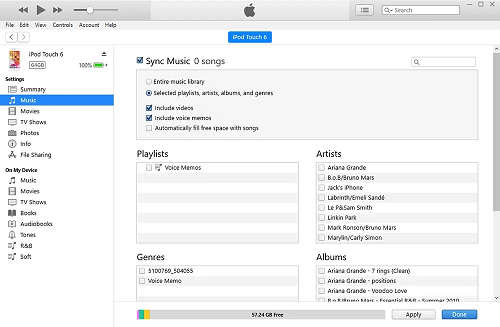
上記の一連の手順で、あなたはすでに知っているはずです から音楽をダウンロードする方法 Spotify MP3プレーヤーへ。 You may useあなたは使用することができます TuneSolo Spotify 音楽ファイルをMP3形式に変換してダウンロードし、コンピューターからMP3プレーヤーに音楽ファイルを同期する際に説明した方法のいずれかを使用するミュージックコンバーター。 この方法を利用することは、アプリのすべての無料ユーザーだけでなく、前述のサブスクリプションの使用を停止することを計画しているすべてのプレミアムユーザーにとっても大きな助けになります。 ファイルがMP3形式でダウンロードされ、MP3音楽プレーヤーに転送されると、制限や制限を経験する必要がなくなります。 データやインターネット接続をオフにして、いつでもどこでも曲をオフラインでストリーミングすることもできます。
Copyright © 2025 TuneSolo Software Inc.無断複写・転載を禁じます。
コメントを書く
1.君の名は。
2.あなたの電子メール
3.あなたのレビュー
送信